このガイドでは、匿名で保護されたSamba共有を使用したUbuntu 16.04(Xenial Xerus)でのSambaサーバーのインストールと構成について説明します。 Sambaは、SMB/CIFSクライアントにシームレスなファイルおよび印刷サービスを提供するオープンソース/フリーソフトウェアスイートです。 Sambaは、他のSMB / CIFS実装とは異なり、無料で利用でき、Linux/UnixサーバーとWindowsベースのクライアント間の相互運用性を可能にします。
1予備メモ
新しくインストールしたUbuntu16.04LTSサーバーがあり、その上にsambaサーバーをインストールします。 Sambaクライアントシステムとして、Windowsデスクトップを使用してSambaサーバーに接続し、セットアップを確認します。 Windowsデスクトップは、Ubuntuサーバーに到達できるように、同じネットワーク上にある必要があります。 Ubuntuサーバーのホスト名はserver1.example.comで、IPは192.168.1.100
です。
Ubuntuサーバーをまだお持ちでない場合は、このチュートリアルに従って、このチュートリアルの基礎として最小限のサーバー設定を取得してください。
注: Windowsマシンは同じワークグループに属している必要があります。 Windowsマシンで値を確認するには、cmdプロンプトで次のコマンドを実行します。
net config workstation
出力は次のようになります:
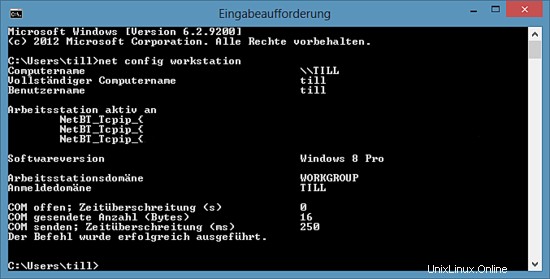
Windowsマシンは、Ubuntuサーバーと同じワークステーションドメイン(私の場合はWORKGROUP)にある必要があります。
Windowsマシンをそのホスト名でWindowsに到達可能にするには、次のように進めます。管理者モードでWindowsターミナルを開き(プログラムメニューの[ターミナル]アイコンを右クリックして管理者モードにアクセスできます)、次のコマンドを実行してWindowsホストファイルを開きます。
notepad C:\\Windows\System32\drivers\etc\hosts
そこで、次の赤い線を追加してファイルを保存します。
[...]
192.168.1.100 server1.example.com server1
次の手順は、rootユーザーとして実行する必要があります。実行:
sudo -s
Linuxサーバーのシェルでrootユーザーになります。
2匿名のSamba共有
SambaはUbuntuリポジトリで利用できます。最初のステップは、Sambaサーバーとその依存関係をaptでインストールすることです。
apt-get install -y samba samba-common python-glade2 system-config-samba
Sambaバージョン4.3.9-Ubuntuがインストールされます。
sambaを設定するには、ファイル/etc/samba/smb.confを編集します。 nanoをエディタとして使用し、変更を開始する前に元のファイルのバックアップを作成します。バックアップファイルの名前は/etc/samba/smb.conf.bak
です。cp -pf /etc/samba/smb.conf /etc/samba/smb.conf.bak
cat /dev/null > /etc/samba/smb.conf
nanoでSamba構成ファイルを開きます:
nano /etc/samba/smb.conf
そして、次の行を追加します。
[global] workgroup = WORKGROUP server string = Samba Server %v netbios name = ubuntu security = user map to guest = bad user dns proxy = no
#============================ Share Definitions ==============================
[Anonymous] path = /samba/anonymous browsable =yes writable = yes guest ok = yes read only = no
force user = nobody
次に、匿名共有用のディレクトリを作成します。
mkdir -p /samba/anonymous
正しい権限を設定してください。
chmod -R 0775 /samba/anonymous
chown -R nobody:nogroup /samba/anonymous
そして、Sambaを再起動して、新しい構成を適用します。
service smbd restart
これで、メニューのWindowsサーチフィールドに「\\ server1」と入力するか、Windowsファイルエクスプローラーのネットワークブラウザーを使用して共有に接続することで、WindowsのUbuntu共有にアクセスできます。
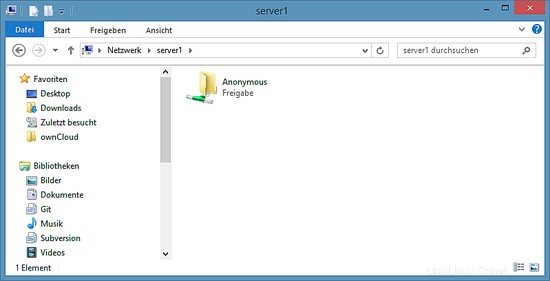
ドラッグアンドドロップでファイルを共有にアップロードして、正しく機能しているかどうかを確認してください。
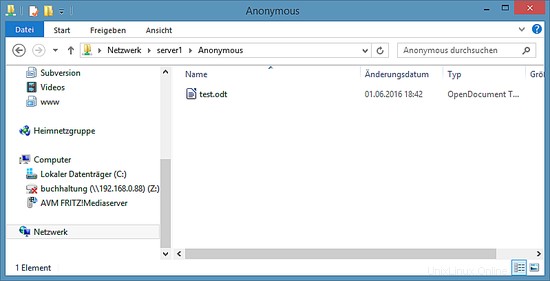
サーバーでもコンテンツをクロスチェックできます。
ls -la /samba/anonymous/
[email protected]:/samba/anonymous# ls -la /samba/anonymous/
total 16
drwxrwxr-x 2 nobody nogroup 4096 Jun 1 18:46 .
drwxr-xr-x 3 root root 4096 Jun 1 18:39 ..
-rwxr--r-- 1 nobody nogroup 7405 Jun 1 18:42 test.odt
[email protected]:/samba/anonymous#
3セキュリティで保護されたSambaサーバー
パスワードで保護された共有の場合、グループsmbgrpとユーザーをまで作成します Sambaサーバーにアクセスします。この例では、パスワードとして「howtoforge」を使用します。サーバーでカスタムの安全なパスワードを選択してください。
addgroup smbgrp
useradd till -G smbgrp
smbpasswd -a till
[email protected]:~# smbpasswd -a till
New SMB password:<--howtoforge
Retype new SMB password:<--howtoforge
Added user till.
[email protected]:~#
次に、/ sambaフォルダーに「secured」という名前のフォルダーを作成し、次のようなアクセス許可を付与します
mkdir -p /samba/secured
cd /samba
chmod -R 0770 secured
chown root:smbgrp secured
Samba構成ファイルを編集し、ファイルの最後に次の(赤)行を追加します。
nano /etc/samba/smb.conf
[...]
[secured] path = /samba/secured valid users = @smbgrp guest ok = no writable = yes browsable = yes
service smbd restart
設定をクロスチェックするには、次のコマンドを実行します:
testparm
[email protected]:/samba# testparm
Load smb config files from /etc/samba/smb.conf
rlimit_max: increasing rlimit_max (1024) to minimum Windows limit (16384)
Processing section "[Anonymous]"
Processing section "[secured]"
Loaded services file OK.
Server role: ROLE_STANDALONE
Press enter to see a dump of your service definitions <-- Press Enter
# Global parameters
[global]
netbios name = UBUNTU
server string = Samba Server %v
security = USER
map to guest = Bad User
dns proxy = No
idmap config * : backend = tdb
[Anonymous]
path = /samba/anonymous
force user = nobody
read only = No
guest ok = Yes
[secured]
path = /samba/secured
valid users = @smbgrp
read only = No
Windowsマシンで、「 \\server1」を開きます。 ネットワークデバイスが再び、ユーザー名とパスワードを要求します。上で作成したユーザーの詳細を入力します。私の場合、値はuser = till でした およびpassword=howtoforge。
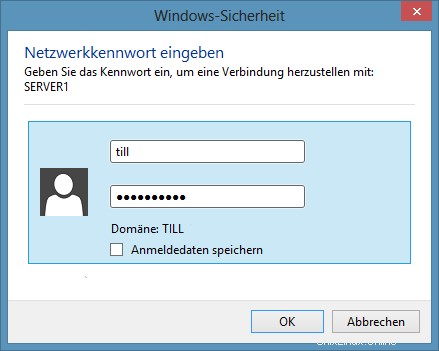
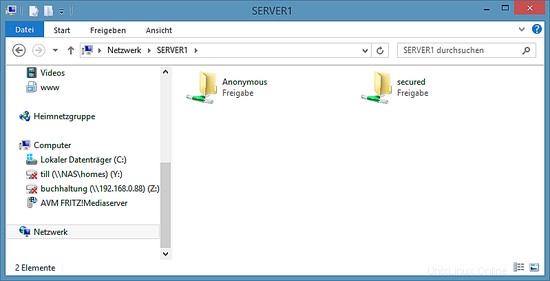
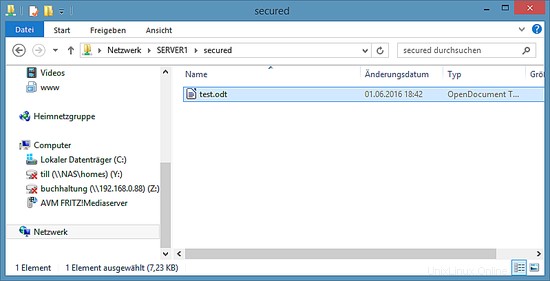
次のようにUbuntuサーバー上のファイルを確認できます:
ls -la /samba/secured/
[email protected]:/samba# ls -la /samba/secured/
total 16
drwxrwx--- 2 root smbgrp 4096 Jun 1 19:25 .
drwxr-xr-x 4 root root 4096 Jun 1 18:49 ..
-rwxr--r-- 1 till till 7405 Jun 1 18:42 test.odt
[email protected]:/samba#
これで、Ubuntu16.04で匿名の安全な共有を使用してSambaサーバーを正常に構成できました:)
4このチュートリアルの仮想マシンイメージのダウンロード
このチュートリアルは、VMWareおよびVirtualboxと互換性のあるovf/ova形式の仮想マシンイメージをすぐに使用できる状態で利用できます。仮想マシンイメージは、次のログイン詳細を使用します:
SSH/シェルログイン
ユーザー名:管理者
パスワード:howtoforge
このユーザーにはsudo権限があります。
VMのIPは192.168.1.100であり、ファイル/ etc / network/interfacesで変更できます。仮想マシンを保護するために、上記のすべてのパスワードを変更してください。
5つのリンク
- Ubuntu:http://www.ubuntu.com/
- サンバ:http://www.samba.org/samba/